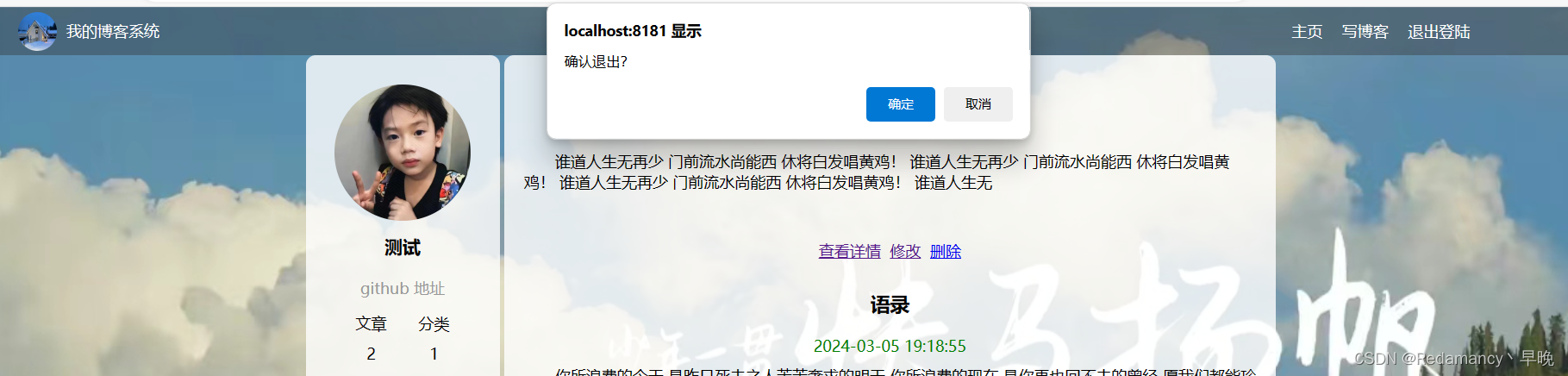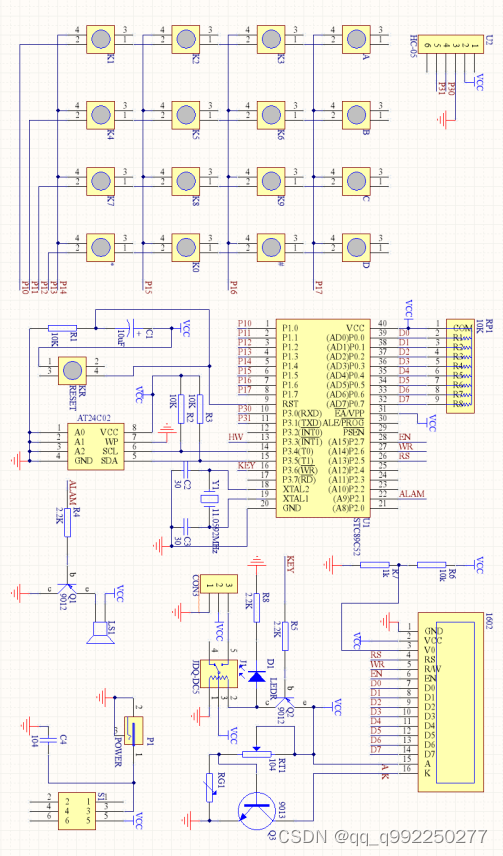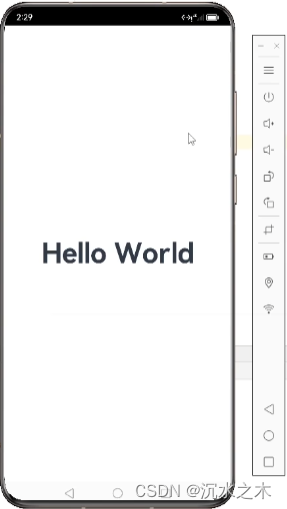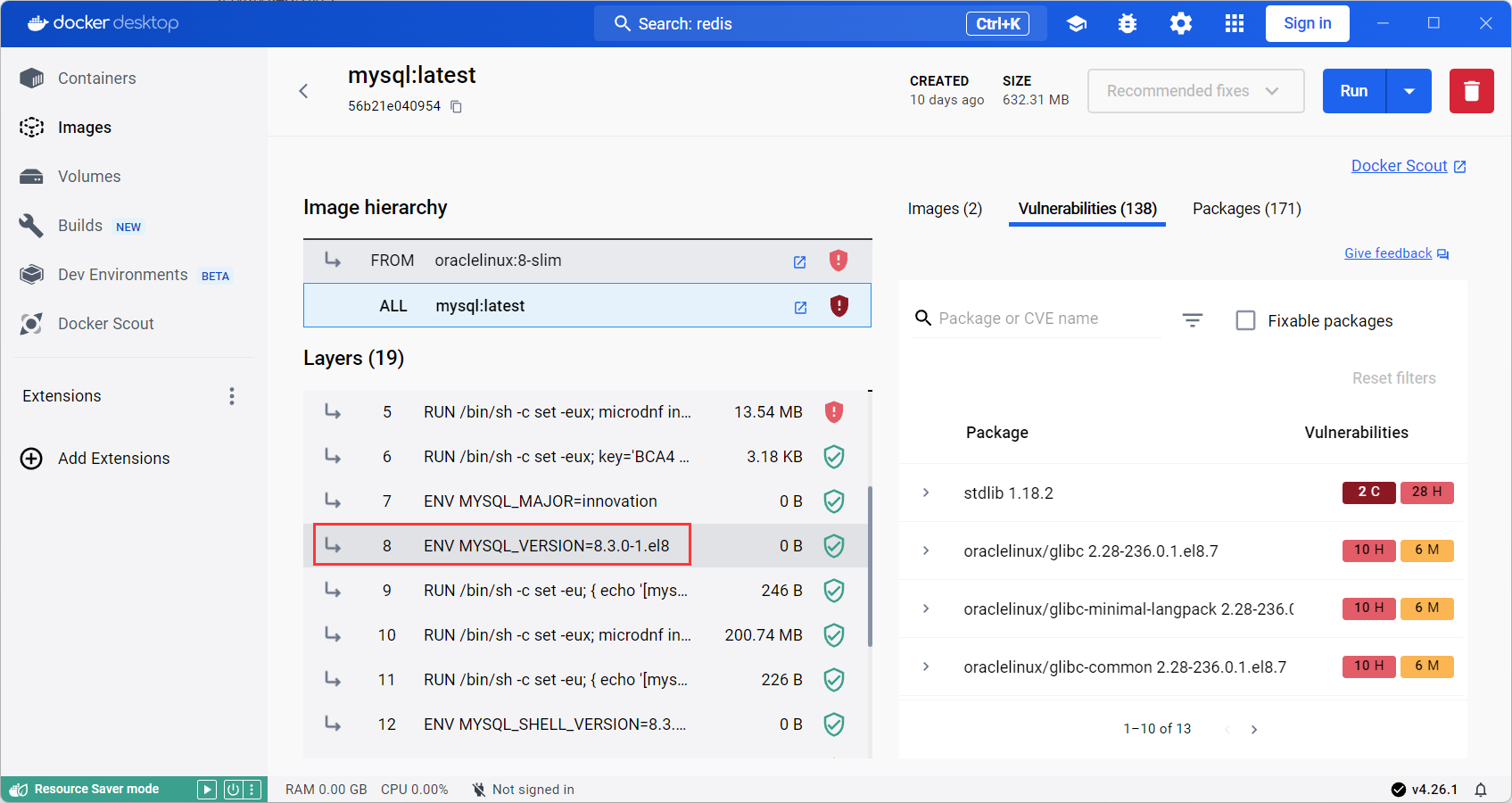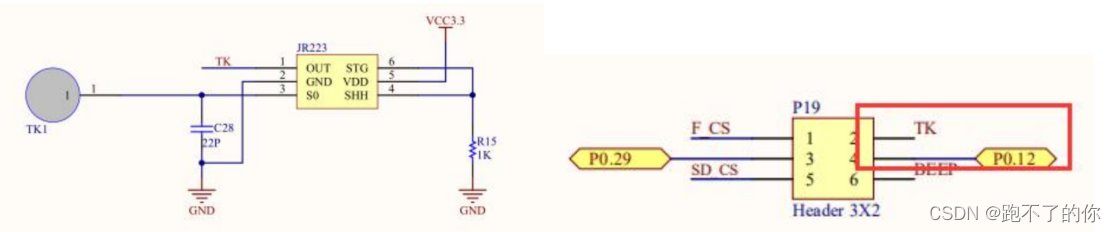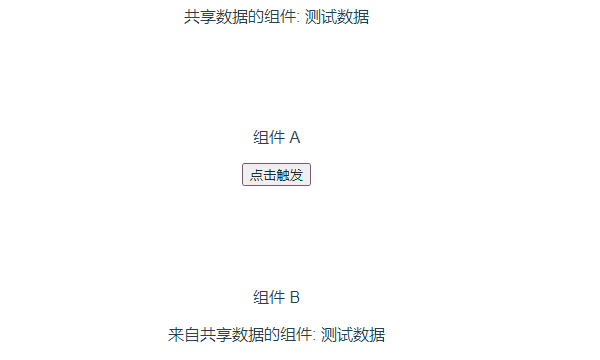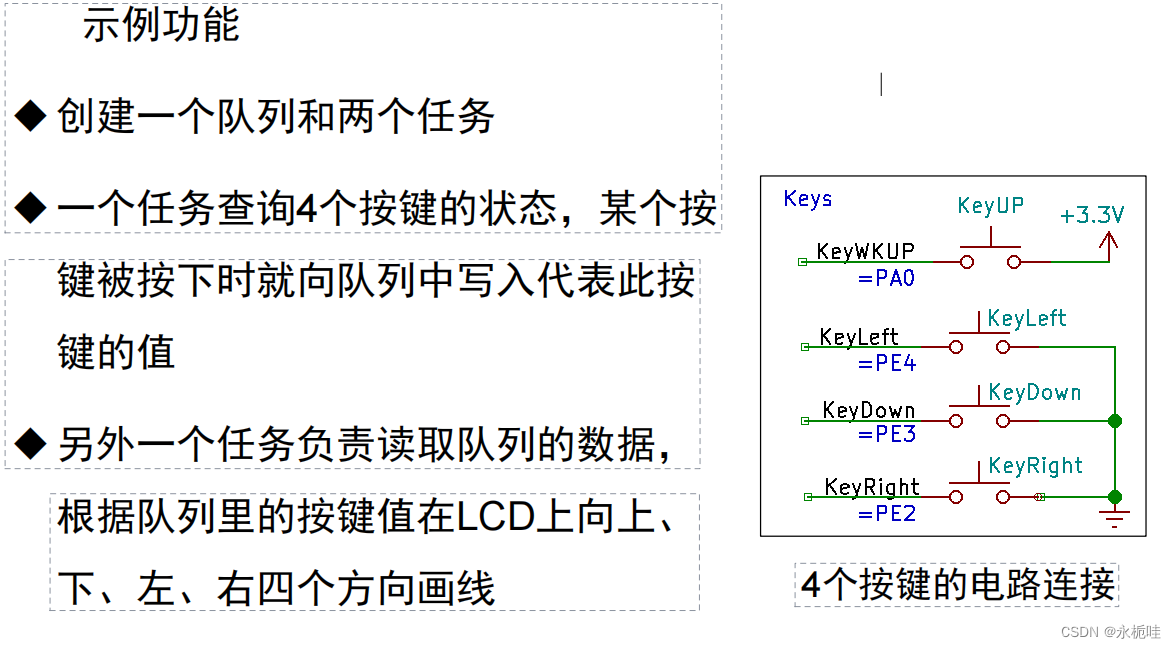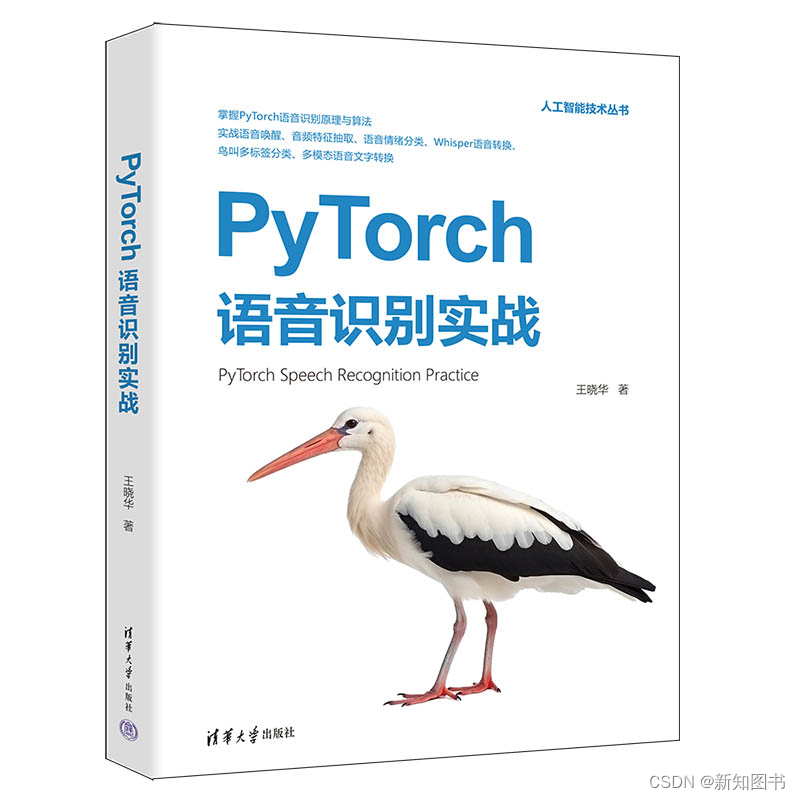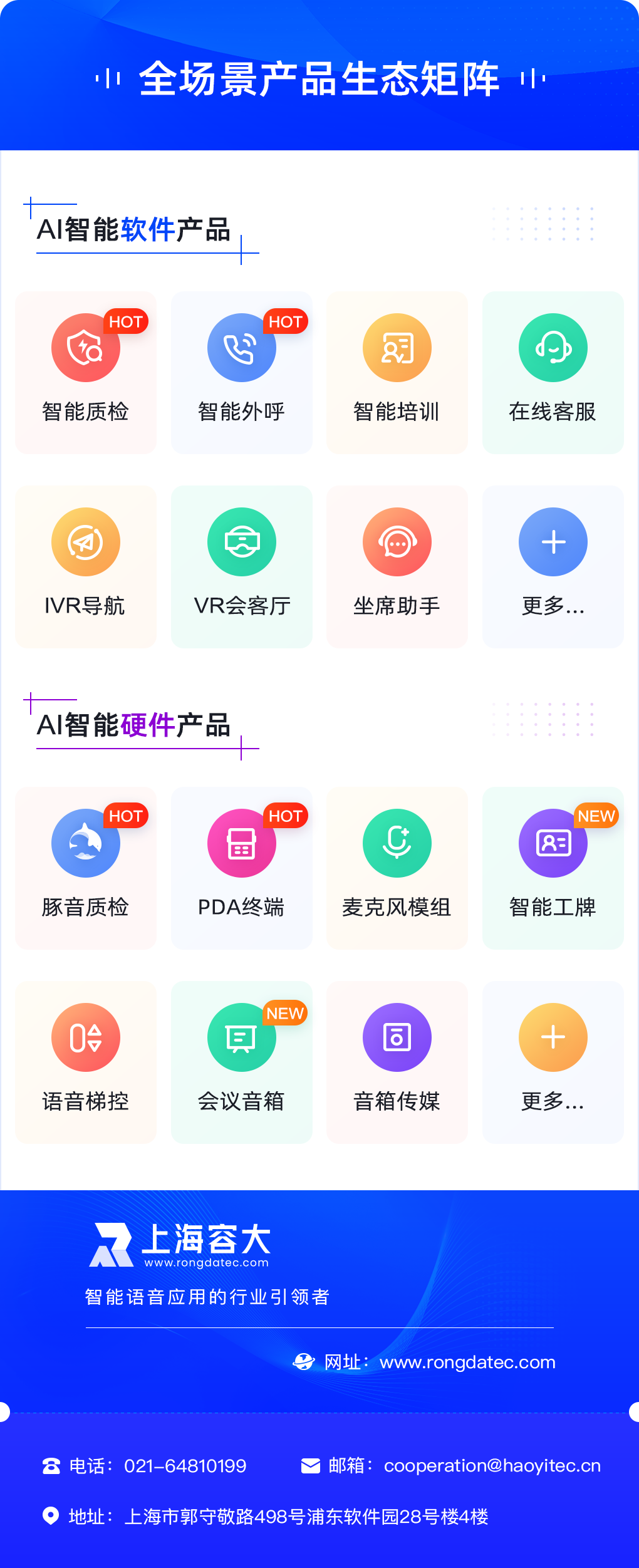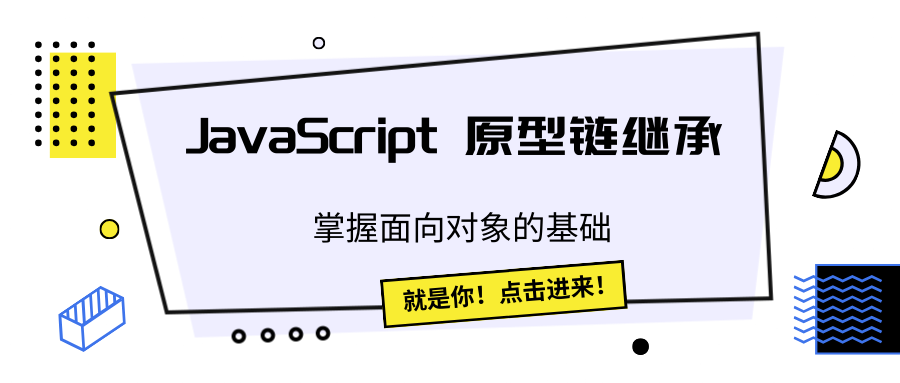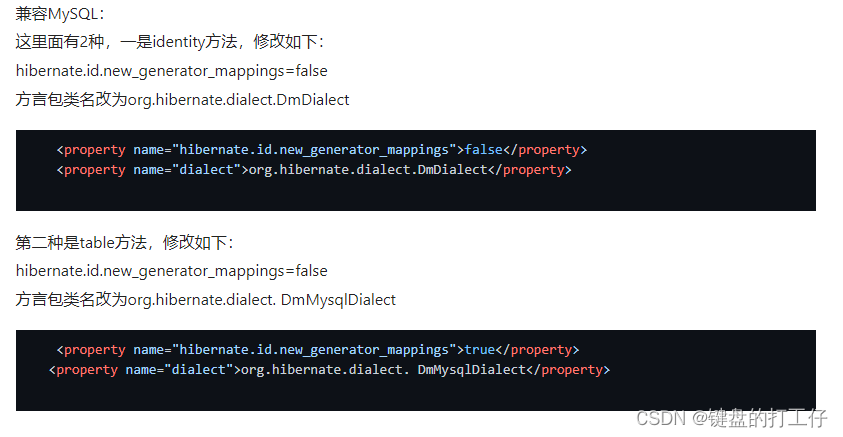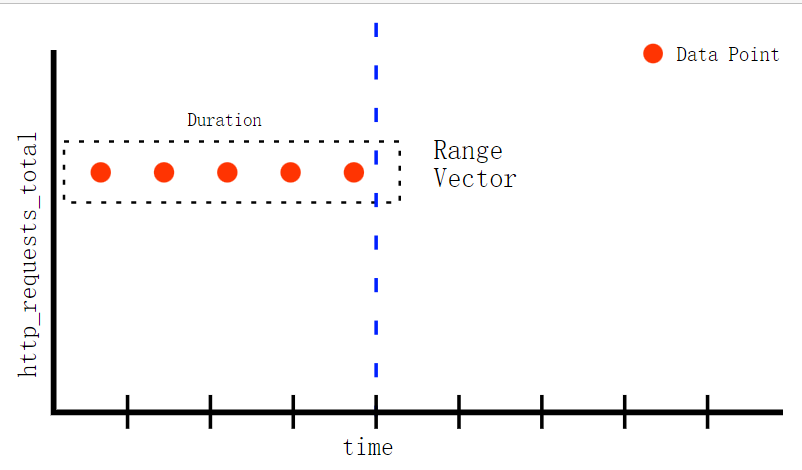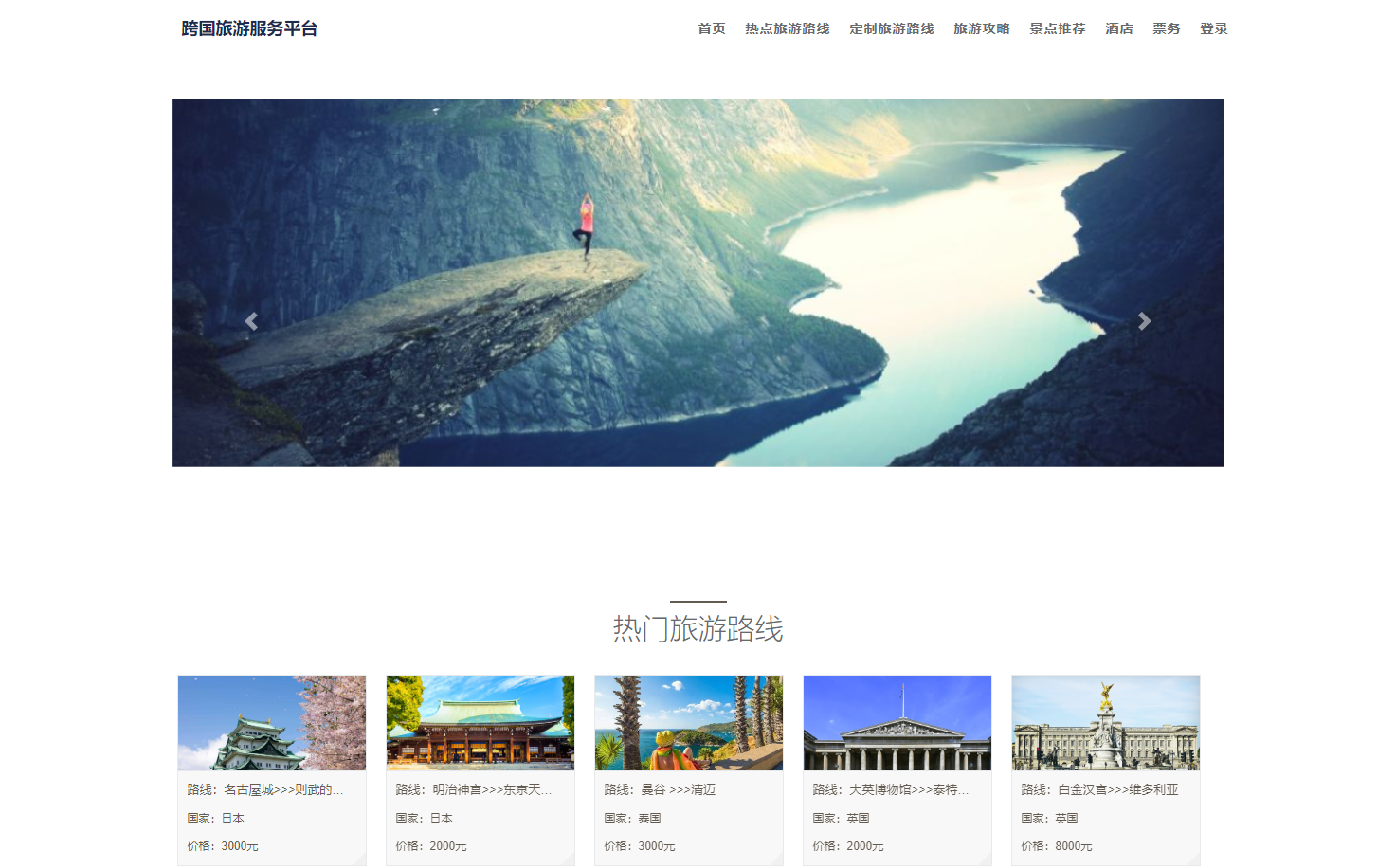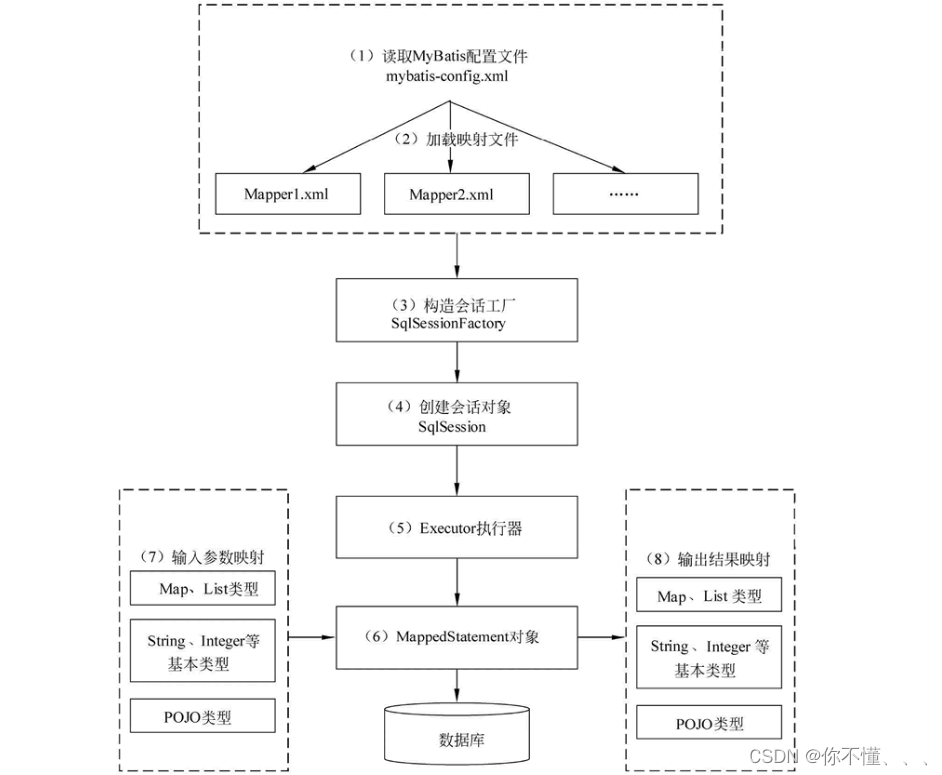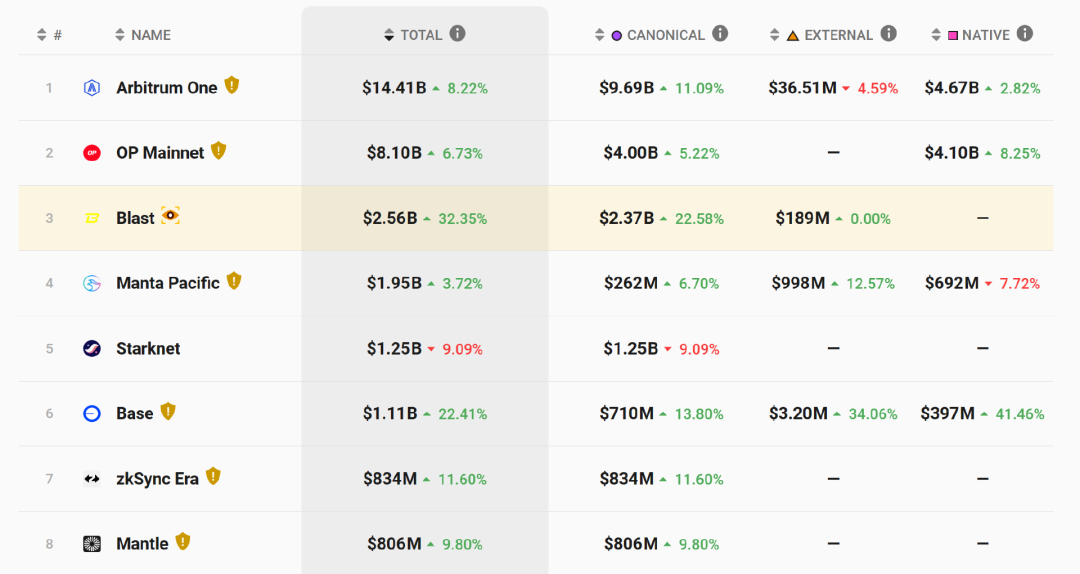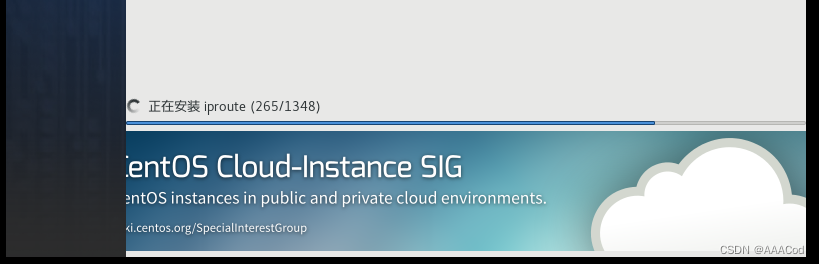官方参考网站如下:https://antv-x6.gitee.io/zh/docs/tutorial/about
安装x6
输入以下命令
npm install @antv/x6 --save引用插件代码如下:
import { Graph } from '@antv/x6';创建绘制区域
this.guiX6 = new Graph({
container: document.querySelector('.guix6'),
width: 800,
height: 600,
background: {
color: '#fffbe6', // 设置画布背景颜色
},
grid: {
size: 10, // 网格大小 10px
visible: true, // 渲染网格背景
},
});
插入数据并渲染
this.guiX6.fromJSON({
// 节点
nodes: [
{
id: 'node1', // String,可选,节点的唯一标识
x: 40, // Number,必选,节点位置的 x 值
y: 40, // Number,必选,节点位置的 y 值
width: 80, // Number,可选,节点大小的 width 值
height: 40, // Number,可选,节点大小的 height 值
label: '开始~~' // String,节点标签
},
{
id: 'node2', // String,节点的唯一标识
x: 160, // Number,必选,节点位置的 x 值
y: 180, // Number,必选,节点位置的 y 值
width: 80, // Number,可选,节点大小的 width 值
height: 40, // Number,可选,节点大小的 height 值
label: '结束' // String,节点标签
},
],
// 边
edges: [
{
source: 'node1', // String,必须,起始节点 id
target: 'node2' // String,必须,目标节点 id
}
]
})效果如下图:
添加新节点
let data = new Shape.Circle({
id: 'node3',
x: 280,
y: 200,
width: 60,
height: 60,
label: 'circle',
zIndex: 2,
})
this.guiX6.addNode(data)这里的data打印出来结构如下

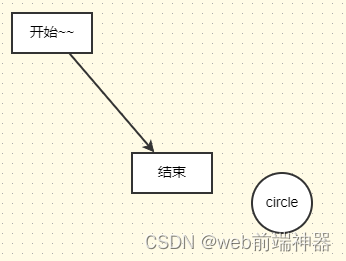
连接节点
这里的node1与node2则为以上节点的id,节点连接是根据id来连接的。
const rect = this.guiX6.addEdge({
shape: 'edge', // 指定使用何种图形,默认值为 'edge'
source: node1,
target: node2,
})Graph内置常用函数
根据id获取节点对象
有时候节点不断的添加,节点会越来越多,如果要改某个节点就需要一个函数来查询节点信息。这里的节点信息与以上new Shape.cilcle的结构一样。
this.guiX6.getCellById('node1')
获取所有对象
this.guiX6.getNodes()如下图
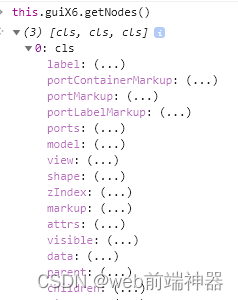
获取整个节点json
流程配置好之后,我们需要将配置好的数据返回给后端,后端制定相关流程,所以需要导出数据才行,如果是以上导出对象,则处理起来非常复杂,可用以下内置json函数导出
this.guiX6.toJSON()以下json数据存储到服务器即可。
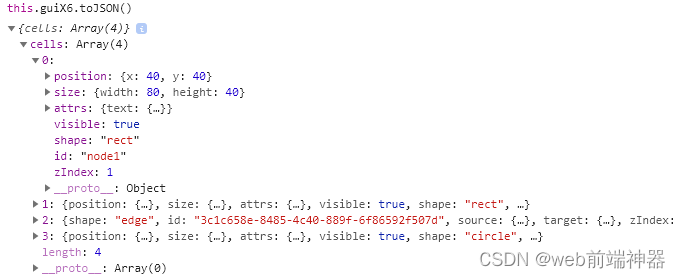
节点内置函数
更新节点
流程图处理基础的添加数据,渲染数据以外还避免不了交互。比如点击某个按钮需要改变节点的状态,所以这里不得不再学习一下更新节点的函数。
先通过id获取要更新的节点,然后设置其属性内容即可
let node1 = this.getCellById('node1')
node1.attr({
body: {
fill: 'blue',
},
label: {
text: '我已更新',
fill: 'white',
},
})如下图:
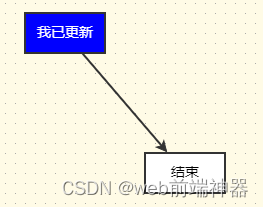
guiplan开发工具,可视化开发一键使用
当然以上任何一个技术都是需要研究成本,以上功能差不多耗费两天时间才整理出来,后续还会在此文章中持续更新其他的常见的方法。但我们使用的时候确实是要繁琐的多,虽然有了这个笔记可以快速复制代码,但想快速整出一个demo直接用还是效率低了很多,所以这次我们可以借助guiplan开发工具来快速使用。
在guiplan开发工具中找到流程图插件如下图:
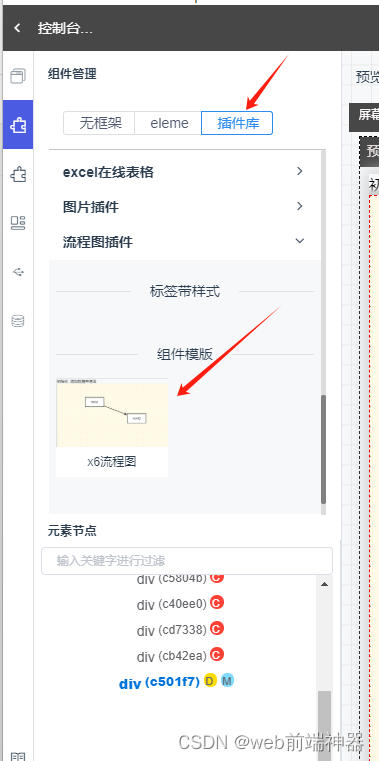
点击x6流程图,即可一键将整个做好的demo插入到项目中。
不仅会自动按照以上流程安装好插件,引用好插件。甚至整个常用的函数也会自动封装好。整个测试案例也会写好。如下图:
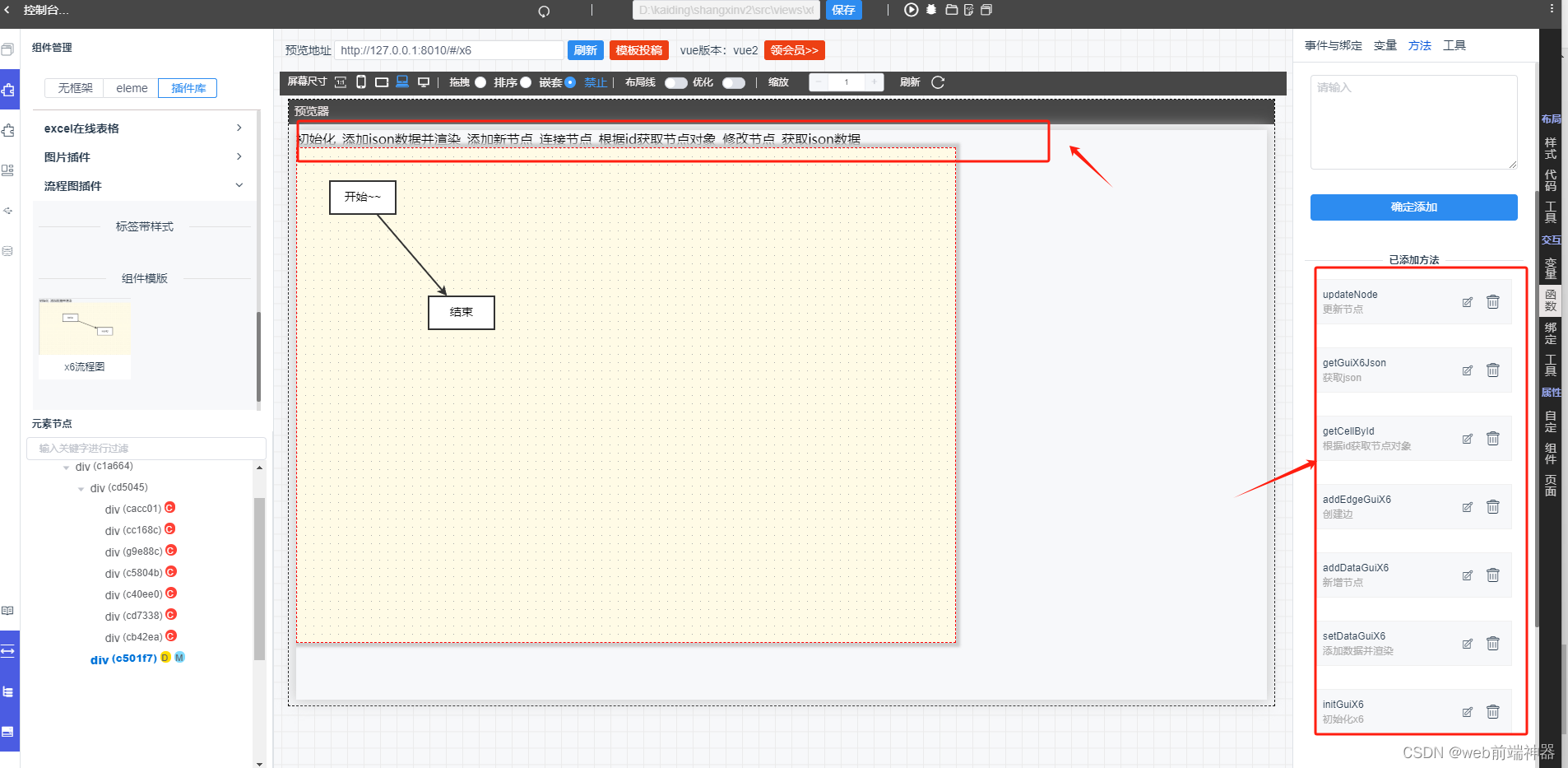
这样我们二次开发要用那个功能,只需一键插入即可。